新型コロナウィルス感染症の関係もあり、リモートワークで仕事をする機会が増えていると思います。
ある日の朝、リモートワークで仕事をしているという知人から連絡があり、「会社にリモート接続できなくなったんだけど、会社のシステム担当にも理由がわからないそうで助けてほしい」という依頼が。
結局原因は些細な事だったのですが、意外に陥りやすい原因かもしれないので、今後のためにもメモメモ。
ついでに、確認個所も一通りメモメモ。
ネットワーク環境
知人宅のネットワーク環境は、回線がフレッツ光のギガファミリー。ルータはTP-LinkのArcher A2600を使用していて、IPv4(PPPoE)を使用。
知人会社のネットワーク環境は…詳細はわかりませんが、回線はフレッツ光で、ルータはVPN対応ルータ(YAMAHA RTX-830)を使用しているとのこと。
リモート接続のエラー
ある日、いつものように自宅PCからリモート接続を試みたところ、こんなエラーが表示されました!とスクリーンショットを送ってきてくれました。
リモートコンピューターと最初にネゴシエートするときに、セキュリティ層で処理エラーが検出されたため、L2TP接続に失敗しました。
早い話が、IPsecのパススルーがうまくできなくて発生するエラー…だと思っています。違っていたらスミマセン。
確認する場所
リモート接続でエラーが発生した場合は、基本的には以下の手順を試していくと解決できることが多いです。
- PCやルータの再起動
まず機器を再起動してみるのは、エラー発生時の鉄則ですね。 - Windowsサービスの確認
リモート接続で必要な以下のサービスが起動されているか確認です。
IKE and AuthIP IPsec Keying Modules
IPsec Policy Agent
今までリモート接続できていたのに、急にできなくなった、という場合は、以下の項目はあまり関係ないかもしれませんが、念のため確認or試してみましょう。
- ルータの設定確認
ルータの設定で「IPsecパススルー」が有効になっている必要があります。今まで接続できていたなら、無効になっていることはないと思いますが…。 - CHAPを有効にする
VPN接続のプロパティ内「セキュリティ」タブで、チャレンジハンドシェイク認証プロトコル(CHAP)にチェックを入れると、接続できるようになることがあるようです。 - レジストリの追加
レジストリに値を書き込むことで解決できることもあるようですが、不安な方は手を出さないことを推奨。設定を間違えると、最悪の場合Windowsが起動できなくなります。
追加方法は以下の通り。
場所:HKEY_LOCAL_MACHINE\SYSTEM\CurrentControlSet\Services\PolicyAgent
新規DWORDで以下を追加。
名前:AssumeUDPEncapsulationContextOnSendRule
データ:2
登録後、PCを再起動すると設定が有効になります。 - リモート接続設定の再登録
リモート接続設定を作り直します。今まで接続できていたなら、設定が間違っている可能性は皆無だとは思いますが、念のため。
結局原因はルータだった
知人に確認したところ、上記を全て行った…つもりでしたが、「今までリモート接続できていた」という事実があるため、ルータの設定確認を行っていなかったとのこと。
そして、話を聞いていくうちに、数日前にルータのファームウェアのアップグレードを行っていたことを思い出したとのこと。そこで、まさかと思いつつもALG(アプリケーションレイヤーゲートウェイ)の設定画面を確認してもらうと…。
全てのチェックが外れてる!(=ALGの設定が全て無効化されている)と。どうやら、ファームウェアアップデートで全て無効化されてしまったようです。
とりあえず、IPsecパススルーを有効にしてもらい…。
リモート接続を試してもらうと…。
無事につながりました!という嬉しそうな声。
「今まで使えていた」ことで、まさかルータのIPsecパススルー設定が無効化されているとは思いもよらず。しかし、まさに「思い込みはトラブルの元」ですね。
通常、ルータのファームウェアアップデートで設定が変わってしまうことは少ないと思いますが、セキュリティの見直しがあってデフォルト設定が変更されたり、ファームウェアに今までの設定を維持できないような変更があった場合などは、今回のように「一旦無効化する」という対応がなされることもあると思います。
「今まで使えていたから問題ないはず」と思いこまず、イチから設定するつもりで、ひとつひとつ確認していくことが大事だと再認識しました。
ということで、今回のトラブル対応は無事解決!お疲れ様でした!
![アイキャッチ[Web]](https://vertys.net/wp-content/uploads/catch-category/catch_web.jpg)

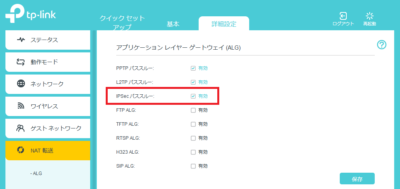
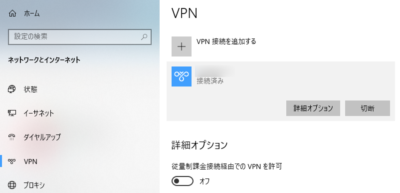
コメント